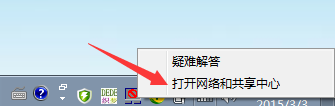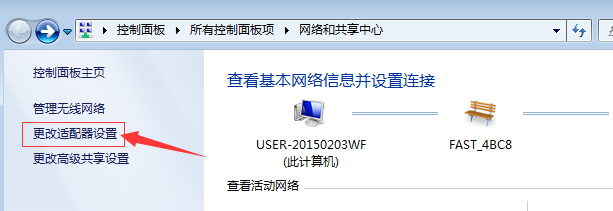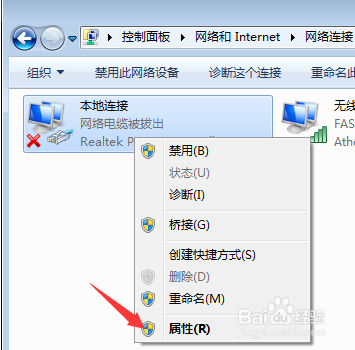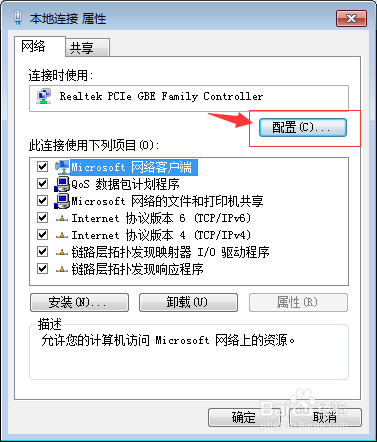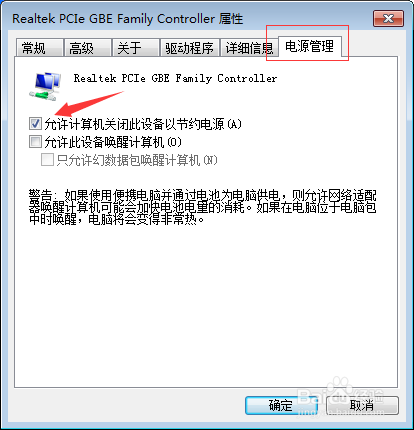Win7如何设置休眠不断网Win7休眠不断网的设置
1、首先点击桌面右下角的无线图标,点击【打开网络和共享中心】进入到网络共享中心界面,如下图所示:
2、网络共享中心界面点击【更改适配器设置】,如下图所示:
3、然后,右键“本地连接”,右击“属性”,如下图所示:
4、接下来,在打开的本地连接属性窗口栏中,在其下方找到“配置”字样,点击一下,如下图所示:
5、再接下来在新打开的窗口中,点击“电源管理”,如下图所示:
6、最后把“允许计算机关闭此设备以节约电源”的勾去掉,然后点击“确定” 即可。到这里win7电脑休眠不断wifi网络就已经全部设置完成了,下次电脑休眠了就不用担心wifi断开了。其实大家也可以设置电脑休眠这样更不用麻烦设置了。
声明:本网站引用、摘录或转载内容仅供网站访问者交流或参考,不代表本站立场,如存在版权或非法内容,请联系站长删除,联系邮箱:site.kefu@qq.com。
阅读量:72
阅读量:29
阅读量:75
阅读量:81
阅读量:57